首页 > 电脑教程
技术编辑破解win10系统蓝屏且提示driver power state failure的设置办法
2021-12-17 06:32:09 电脑教程
今天教大家一招关于win10系统蓝屏且提示driver power state failure的解决方法,近日一些用户反映win10系统蓝屏且提示driver power state failure这样一个现象,当我们遇到win10系统蓝屏且提示driver power state failure这种情况该怎么办呢?我们可以 1、按Windows+X,选择命令提示符(管理员); 2、在“命令提示符”框中输入:powercfg -h off 按回车键(关闭休眠);下面跟随小编脚步看看win10系统蓝屏且提示driver power state failure详细的解决方法:
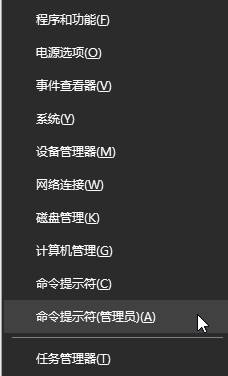

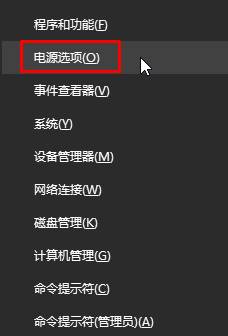
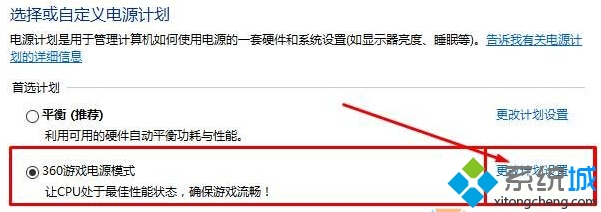
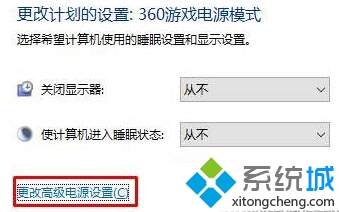
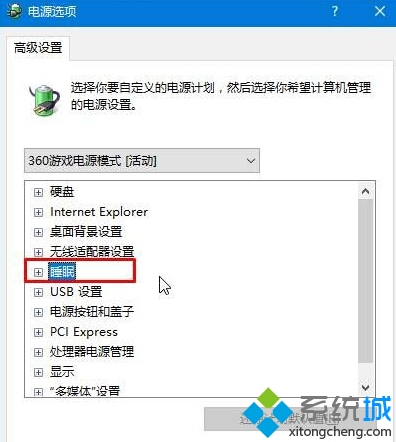
1、按Windows+X,选择命令提示符(管理员);
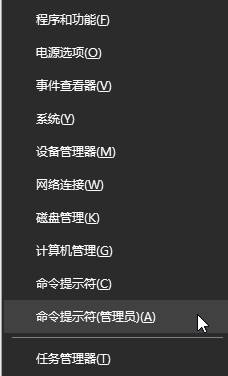
2、在“命令提示符”框中输入:powercfg -h off 按回车键(关闭休眠);

3、在开始菜单单击右键,选择“电源选项”;
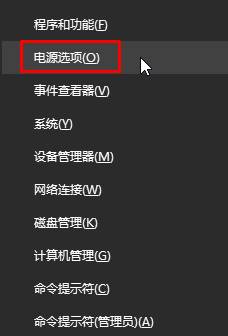
4、在右侧点击以选中的电源选项的【更改计划设置】;
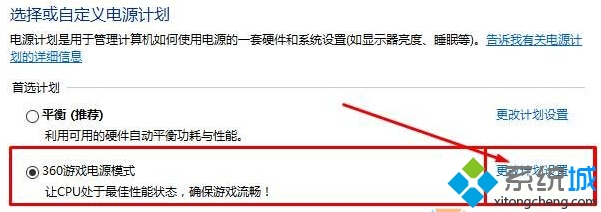
5、点击“更改高级电源设置”;
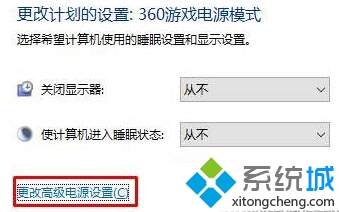
6、展开“睡眠”—“允许混合睡眠”,将其更改为禁用,点击应用并确定。
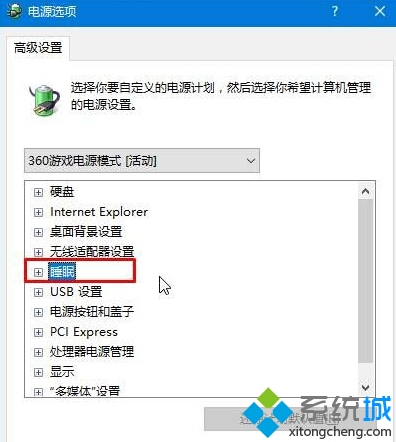
关于win10系统蓝屏且提示driver power state failure的解决方法就给大家介绍到这边了,有遇到这样情况的用户们可以采取上面的方法步骤来解决,希望对大家有所帮助。
相关教程推荐
- 2021-11-04 win7系统修复命令,win7命令提示符修复系统还原
- 2021-12-13 win7蓝屏代码大全,win7电脑蓝屏代码大全及解决方
- 2021-11-06 联想ideapad装win7,联想ideapad装win7蓝屏
- 2021-07-18 DNF蓝屏win7,玩dnf蓝屏怎么回事啊
- 2021-12-11 win7蓝屏0x0000001a,win7蓝屏0x0000001a 固态硬盘
- 2021-11-30 win7刷机教程,windows7怎么一键刷机
- 2021-12-08 win7蓝屏0x0000007e,win7蓝屏0x0000007e 进不了安全模式
- 2021-12-16 win7简洁,win7简洁版
- 2021-11-29 win7电脑蓝屏怎么解决,win7电脑蓝屏怎么解决0x
- 2021-12-01 win7开机安全模式,win7开机安全模式蓝屏
热门教程